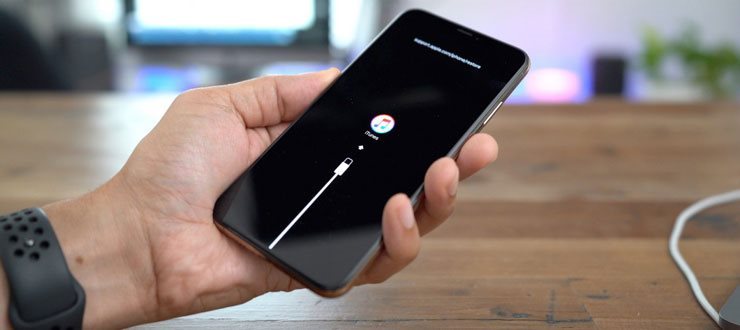امکان بکاپ گیری و بازیابی اطلاعات آیفون از اصلیترین قابلیتهای ابزار آیتیونز (iTunes) محسوب میشود. بنابراین اگر به اشتباه فایلی را از روی آیفون خود حذف کردهاید و قصد بازیابی آن را دارید، این مقاله اختصاصی را از دست ندهید. در ادامه این مقاله به آموزش بازیابی اطلاعات آیفون از طریق آیتیونز (iTunes) خواهیم پرداخت.
مقدمه
اگر از کاربران دستگاههای آی او اسی هستید، بدون شک با ابزار آیتیونز (iTunes) آشنایی دارید. ابزار مذکور امکان برقراری ارتباط بین آیفونها و آیپدها با کامپیوتر را فراهم میکند. از دیگر قابلیتهای این برنامه میتوان به امکان گرفتن بکاپ از اطلاعات آیفون و آیپد و ریستور کردن آن اشاره کرد. اگر به خاطر داشته باشید چندی پیش در مقالهای با عنوان "4 روش بازیابی اطلاعات حذف شده آیفون از طریق iCloud و iTunes" چهار روش بازیابی اطلاعات حذف شده آیفون را خدمتتان معرفی کردیم. اکنون در ادامه این مطلب قصد داریم تا به آموزش بازیابی اطلاعات آیفون از طریق آیتیونز (iTunes) بپردازیم. با ما همراه باشید.
بازیابی اطلاعات آیفون از طریق آیتیونز (iTunes)
همانطور که در فوق نیز به آن اشاره داشتیم، یکی از اصلیترین قابلیتهای برنامه آیتیونز (iTunes) مربوط به امکان بکاپ گرفتن از اطلاعات آیفون و آیپد میشود. بنابراین در صورتی که با استفاده از این برنامه از اطلاعات آیفون و یا آیپد خود فایل پشتیبان یا بکاپ تهیه کردهاید، میتوانید به راحتی نسبت به بازیابی اطلاعات آیفون از طریق آیتیونز (iTunes) اقدام نمایید. بدین منظور نیاز است تا برنامه iTunes بر روی کامپیوتر و یا مک بوک شما نصب باشد. پس از اجرای برنامه مذکور آیفون و یا آیپد خود را از طریق کابل به کامپیوتر یا مک بوک متصل کرده و در گوشه بالا و سمت چپ پنجره آیتیونز بر روی نام دستگاه خود کلیک کنید. در مرحله بعدی به بخش Backups قابل مشاهده در سمت راست صفحه مراجعه و گزینه Restore Backup را انتخاب نمایید.

بدین ترتیب عبارت Restore in Progress در صفحه آیفون (iPhone) و یا آیپد (iPad) شما نمایان خواهد شد. همچنین یک نوار پیشرفت در برنامه iTunes قابل مشاهده خواهد بود. پس از اتمام فرایند بازیابی اطلاعات آیفون از طریق آیتیونز (iTunes)، دستگاه شما ریستارت خواهد شد. توجه داشته باشید که تنها در صورتی که از طریق iTunes از اطلاعات آیفون و یا آیپد خود بکاپ گرفته باشید، میتوانید از این روش جهت بازیابی اطلاعات حذف شده استفاده کنید.
حالا وقتشه! اینو بخون بهترین روش ها برای خالی کردن حافظه آیفون
برنامه Syncios Data Recovery این امکان را برایتان فراهم میآورد تا بتوانید پیش از بازیابی اطلاعات، پیش نمایشی از اطلاعات حذف شده خود را مشاهده کنید. بنابراین در شرایطی که قصد دارید به جای بازیابی تمام اطلاعات تنها بخشی از اطلاعات مورد نیاز خود را بازیابی کنید، استفاده از این برنامه برایتان کاربردی خواهد بود. متاسفانه در هنگام بازیابی اطلاعات آیفون از طریق آیتیونز (iTunes) قادر به مشاهده پیش نمایش اطلاعات حذف شده نخواهید بود. از این رو نیاز است تا از یک برنامه جانبی نظیر Syncios Data Recovery بدین منظور استفاده کنید.

برنامه Syncios Data Recovery برای هر دو سیستم عامل ویندوز و مک ارائه شده است. با دانلود و نصب این برنامه بر روی کامپیوتر خود قادر به بازیابی اطلاعات آیفون از طریق آیتیونز (iTunes) و آیکلود (iCloud) خواهید بود. همچنین میتوانید با استفاده از این برنامه مستقیماً از طریق دستگاه آی او اسی (ios) خود نسبت به بازیابی اطلاعات حذف شده اقدام کنید. پس از اجرای برنامه Syncios Data Recovery منویی با سه گزینه Recover from iOS devices، Recover from iTunes backup file و Recover from iCloud backup file برایتان نمایان خواهد شد.
در این مرحله به منظور بازیابی اطلاعات آیفون از طریق آیتیونز (iTunes) بر روی گزینه Recover from iTunes backup file کلیک کرده سپس فایل بکاپ مورد نظر خود را جهت بازیابی انتخاب نمایید. پس از آن بر روی گزینه Start Scan کلیک کنید.

حالا وقتشه! اینو بخون عبور از پیغام Activate iPhone یا قفل آیکلود | Activation Lock
بدین ترتیب پیش نمایشی از فایل بکاپ آیتیونز (iTunes) برایتان نمایان خواهد شد. این فایلها در دستهبندیهایی جداگانه نظیر مخاطبین، پیامها و غیره قابل دسترسی هستند. پس از آنکه فایلهای مورد نظر خود را جهت بازیابی انتخاب کردید، در گوشه پایین و سمت راست صفحه بر روی گزینه Recover کلیک کرده و پوشه مورد نظر خود را جهت ذخیره اطلاعات بازیابی شده انتخاب نمایید. در نهایت پس از کلیک بر روی گزینه Recover، فرایند بازیابی آغاز و اطلاعات بر روی کامپیوتر ذخیره خواهند شد.

جمعبندی
همانطور که مشاهده کردید در این مقاله به آموزش بازیابی اطلاعات آیفون از طریق آیتیونز (iTunes) پرداختیم. چنانچه بنا به دلیل مختلف و یا به اشتباه فایلی را از روی آیفون و یا آیپد خود حذف کرده باشید، میتوانید به راحتی و با استفاده از روشهای ذکر شده در فوق نسبت به بازیابی آن اقدام نمایید.